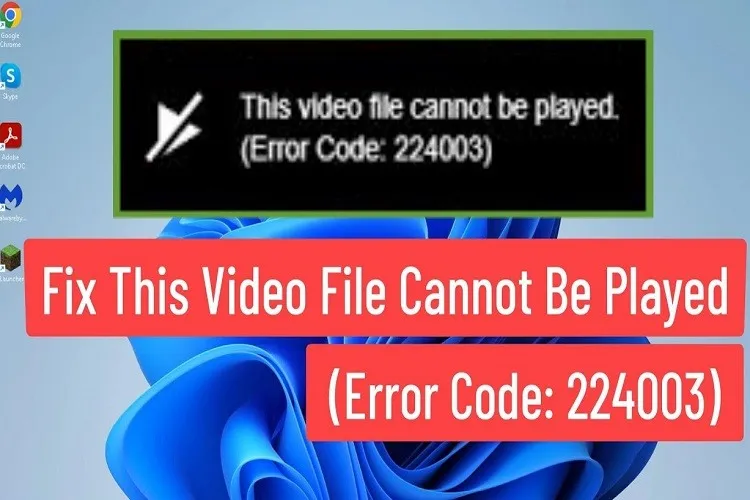Sửa lỗi error code 224003 như thế nào? Dù không phổ biến như lỗi 401, 404, 502 nhưng nhiều người vẫn gặp phải nó khi phát video trên Google Chrome khiến quá trình trải nghiệm bị gián đoạn. Vậy lỗi 224003 là lỗi gì? Nguyên nhân và cách fix lỗi này ra sao? Cùng Blogkienthuc.edu.vn tìm hiểu nhé.
Google Chrome là một trình duyệt phổ biến, được nhiều người sử dụng trên máy tính và điện thoại. Tuy nhiên, trong quá trình sử dụng Chrome xem video, không ít người dùng khó chịu khi thấy mã lỗi 224003 hiện ra. Hãy cùng Blogkienthuc.edu.vn tìm hiểu về nguyên nhân cũng như cách sửa lỗi error code 224003 trong bài viết sau!
Bạn đang đọc: Hướng dẫn 05 cách sửa lỗi error code 224003 trên máy tính và điện thoại hiệu quả
Error code 224003 là lỗi gì? Nguyên nhân gây lỗi 224003
Lỗi error code 224003 là một lỗi thường gặp khi sử dụng trình duyệt Google Chrome để phát video trên điện thoại và máy tính (PC, laptop). Mã lỗi này thường đi kèm thông báo với nội dung “This video file cannot be played” (không thể phát video ngay lúc này).
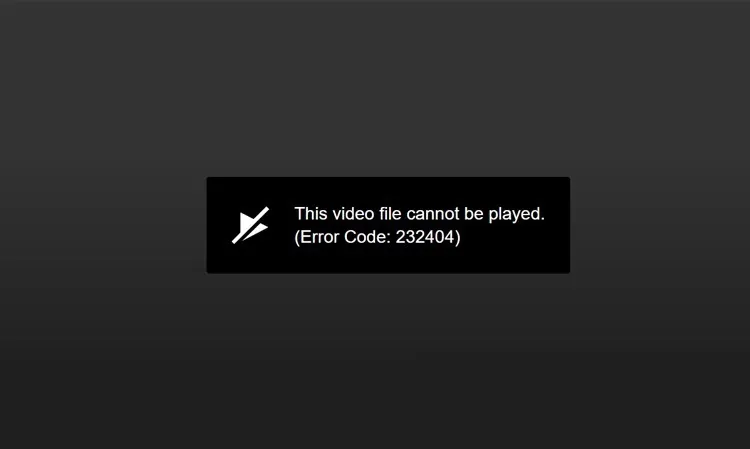
Nguyên nhân dẫn tới lỗi error code 224003 không liên quan đến các vấn đề trong lỗi phần cứng hoặc trục trặc do đánh rơi, làm vỡ,… mà nó xuất phát từ trình duyệt, phần mềm, cách sử dụng dữ liệu. Có thể kể tới một số nguyên nhân phổ biến gây lỗi 224003 như sau:
- Gặp sự cố về kết nối hoặc do đường truyền kết nối mạng quá yếu.
- Phiên bản trình duyệt Google Chrome đã bị lỗi hoặc lỗi thời.
- Trình duyệt chứa quá nhiều dung lượng bộ nhớ cache.
- Tiện ích mở rộng, tiện ích bổ sung gây lỗi.
- Các cài đặt có sẵn trong trình duyệt đã chặn video.
Các cách sửa lỗi error code 224003 nhanh chóng, hiệu quả
Nếu gặp lỗi error code 224003, đầu tiên, bạn nên kiểm tra lại hệ thống Internet của mình. Nếu đường truyền vẫn được kết nối với tốc độ cao và ổn định thì bạn hãy fix lỗi theo các cách dưới đây:
Kiểm tra, cập nhật Chrome lên phiên bản mới nhất
Thông thường, Chrome sẽ tự động cập nhật mới khi được kết nối Internet. Tuy nhiên, trong quá trình sử dụng, vì một vài lý do nào đó mà chức năng này bị đóng. Khi ấy, bạn có thể kiểm tra, cập nhật Chrome theo cách thủ công.
Trên máy tính
Bước 1: Nhấn vào icon 3 dấu chấm ở góc phải trình duyệt Chrome > Chọn Trợ giúp > Click vào Giới thiệu về Google Chrome.
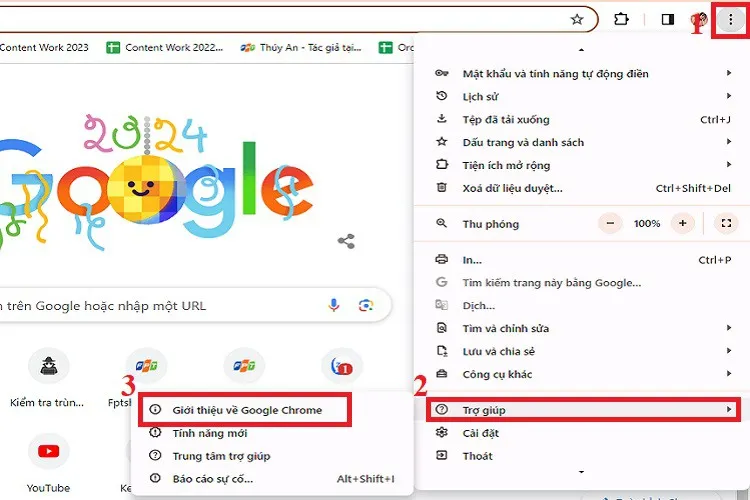
Bước 2: Màn hình sẽ xuất hiện phiên bản Chrome mà máy tính bạn đang sử dụng. Nếu có dấu tích xanh thì tức là phiên bản Chrome bạn đang dùng là mới nhất. Nếu vẫn là phiên bản cũ thì bạn hãy nhấn Chạy lại/Relaunch để cập nhật.
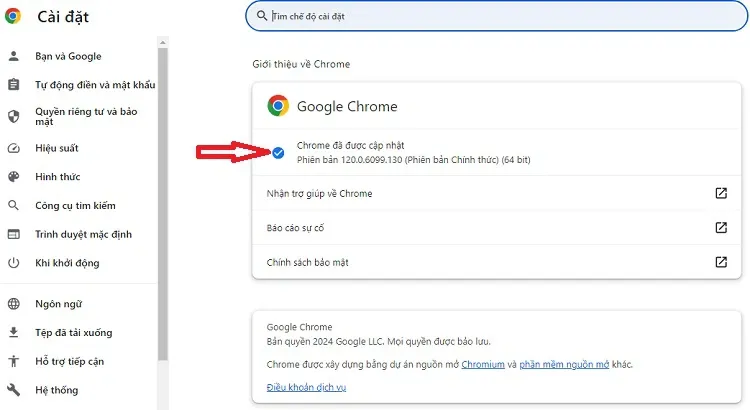
Trên điện thoại
Với điện thoại Android, bạn vào Google Play để kiểm tra phiên bản Chrome. Ở phần Thông tin mới, bạn sẽ thấy thời gian của lần cập nhật trình duyệt gần nhất. Nếu chưa được cập nhật, bạn hãy nhấn vào nút Update.
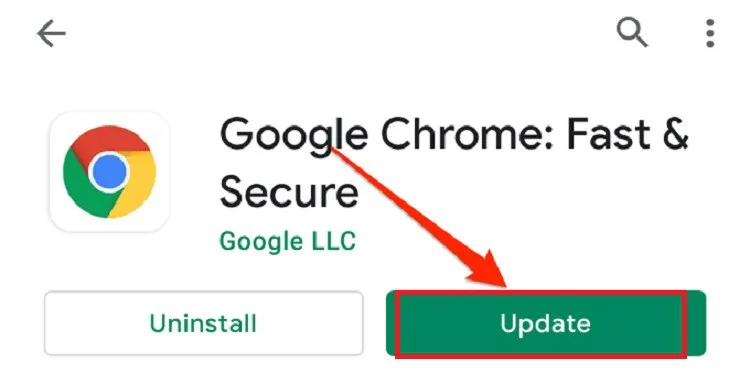
Xoá bộ nhớ cache và cookie
Sau khi kiểm tra thấy trình duyệt đang sử dụng là phiên bản mới nhất những vẫn xảy ra tình trạng không xem được video thì bạn hãy thử xoá bộ nhớ cache và cookie để sửa lỗi error code 224003.
Trên máy tính
Bước 1: Nhấn vào icon 3 dấu chấm góc phải trình duyệt Chrome > Chọn Xoá dữ liệu duyệt web.
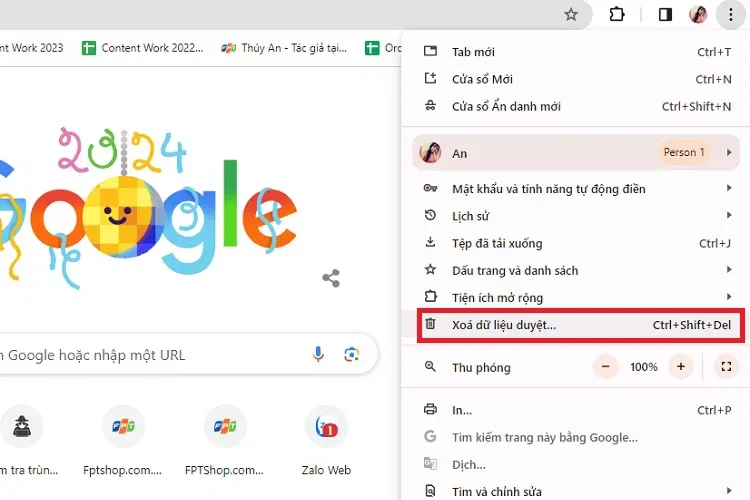
Bước 2: Trong phần Xoá dữ liệu duyệt web, bạn nhấn mục Cơ bản > Chọn Từ trước đến nay trong Phạm vi thời gian > Bỏ chọn ô Lịch sử duyệt web > Nhấn Xoá dữ liệu.
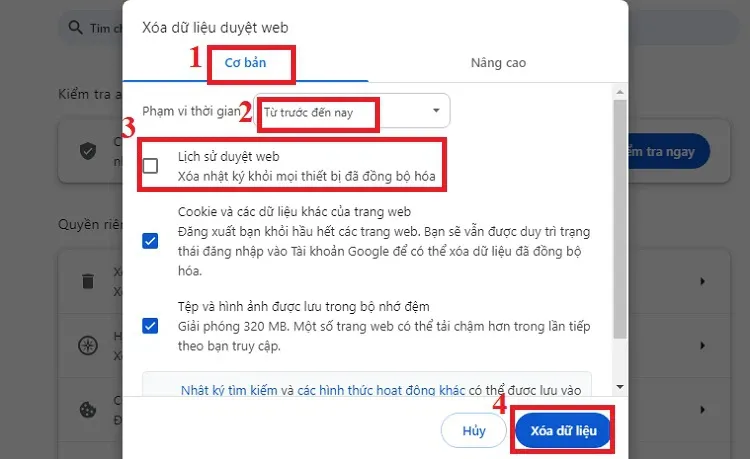
Trên điện thoại
Bước 1: Mở trình duyệt Google Chrome > Nhấn vào icon 3 dấu chấm góc phải phía trên màn hình > Chọn Cài đặt.
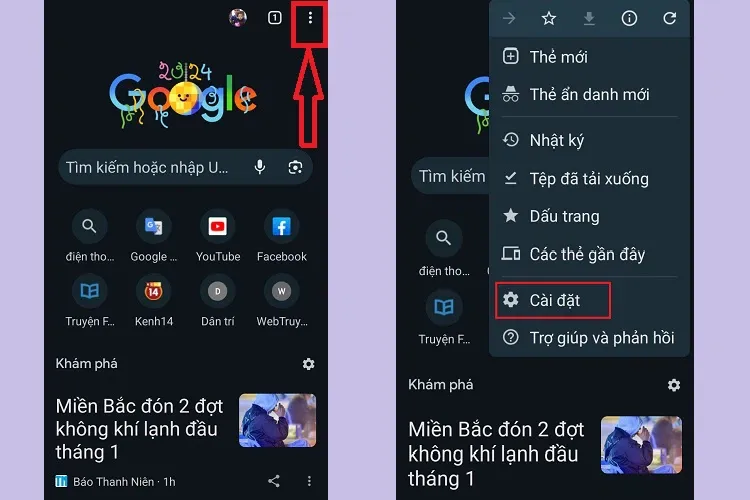
Bước 2: Tiếp đến, bạn chọn Quyền riêng tư và bảo mật > Nhấn Xoá dữ liệu duyệt web.
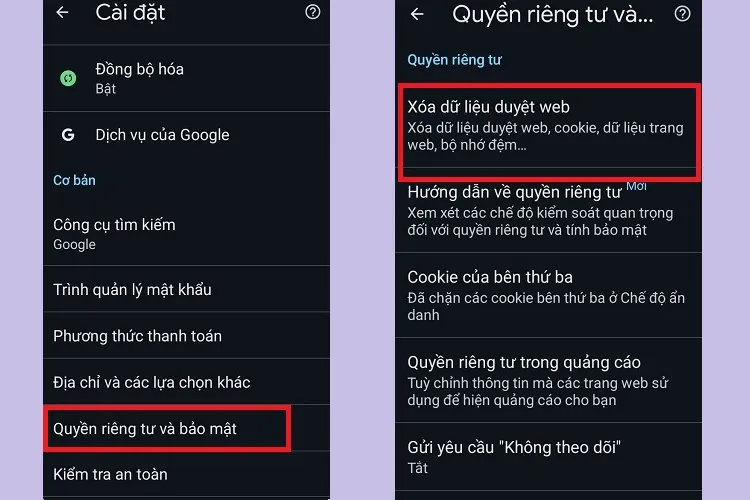
Bước 3: Tại mục Cơ bản, ở phần Phạm vi thời gian, bạn chọn Từ trước đến nay > Nhấn Xoá dữ liệu.
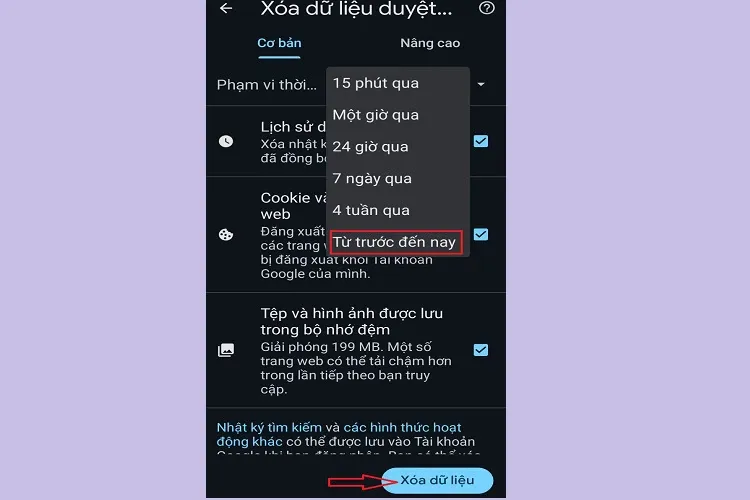
Tắt tiện ích mở rộng
Các tiện ích mở rộng đang cài đặt cũng là một trong những nguyên nhân gây ra lỗi video không thể xem được trên máy tính. Chế độ ẩn danh sẽ giúp bạn xác định xem có đúng lỗi 224003 là do các tiện ích mở rộng hay không bởi chế độ ẩn danh mặc định sẽ tắt các tiện ích mở rộng.
Bước 1: Mở cửa sổ ẩn danh mới bằng cách nhấn tổ hợp phím Ctrl + Shift + N hoặc chọn icon 3 dấu chấm và chọn Cửa sổ ẩn danh mới.
Bước 2: Kế đến, bạn sao chép đường link video bị lỗi vào chế độ ẩn danh và nhấn Enter. Nếu video xem được thì chứng tỏ các tiện ích mở rộng đang cản trở việc phát video, bạn hãy áp dụng cách sửa lỗi error code 224003. Còn nếu video vẫn không xem được thì bạn thực hiện tiếp các bước 3, 4 dưới đây.
Tìm hiểu thêm: Cách sửa lỗi không thể khởi động trình sửa chữa trên Windows
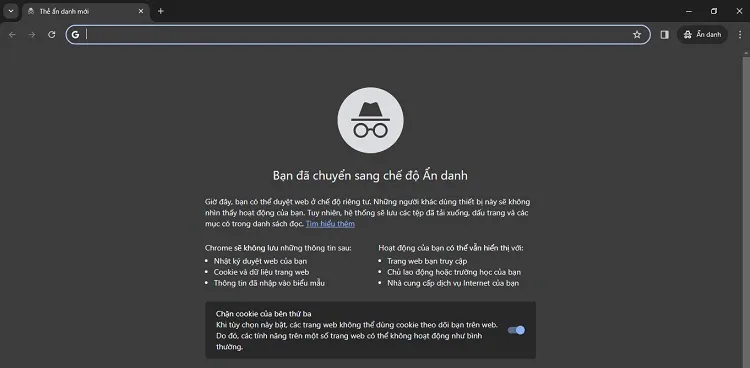
Bước 3: Dán vào thanh tìm kiếm của Chrome cú pháp chrome://extensions rồi nhấn Enter trên bàn phím.

Bước 4: Tại đây, bạn kéo nút Kích hoạt từ phải qua trái để vô hiệu hoá từng tiện ích và truy cập lại vào video. Nếu video chạy bình thường thì tiện ích bạn vừa tắt chính là nguyên nhân dẫn tới video không hoạt động được. Nếu tiện ích ấy không quan trọng, bạn có thể xoá bỏ để không phải tắt nó mỗi khi muốn xem video.
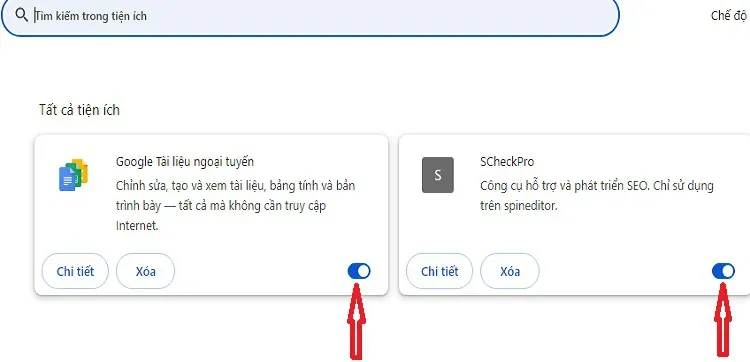
Xoá tất cả dữ liệu của Chrome
Nếu thực hiện hết các cách trên mà video vẫn không xem được thì bạn bắt buộc phải xoá tất cả dữ liệu của Chrome. Mặc dù cách sửa lỗi error code 224003 này hiệu quả, xoá hết các cài đặt, tiện ích không cần thiết nhưng bạn phải khôi phục lại cài đặt trước đó, chỉ có font chữ, dấu trang, mật khẩu đã lưu là được giữ nguyên.
Trên máy tính
Bước 1: Nhấn icon 3 dấu chấm ở góc phải phía trên màn hình > Chọn Cài đặt.

Bước 2: Chọn Đặt lại chế độ cài đặt ở các tuỳ chọn cài đặt khung bên trái.
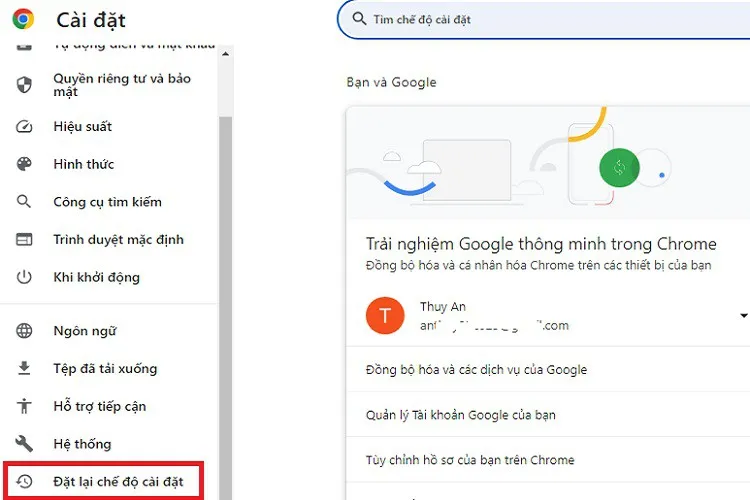
Bước 3: Sau đó, bạn nhấn Khôi phục cài đặt về mặc định ban đầu > Click vào Đặt lại chế độ cài đặt.
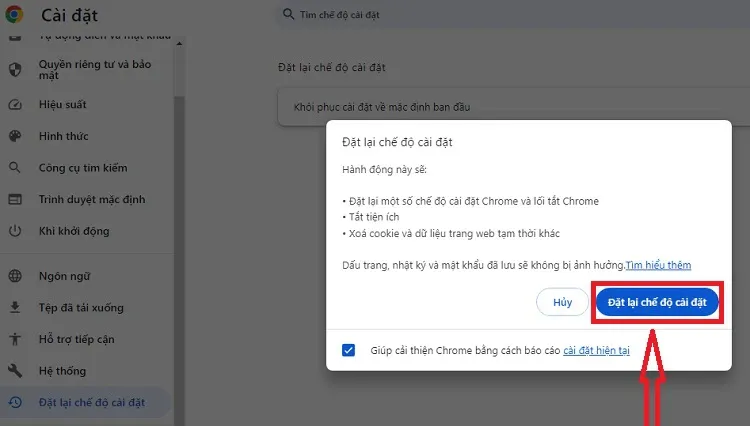
Trên điện thoại
Bước 1: Nhấn đè vào trình duyệt Chrome từ 3 – 4 giây > Chọn biểu tượng chữ i để vào Thông tin ứng dụng > Chọn Lưu trữ.
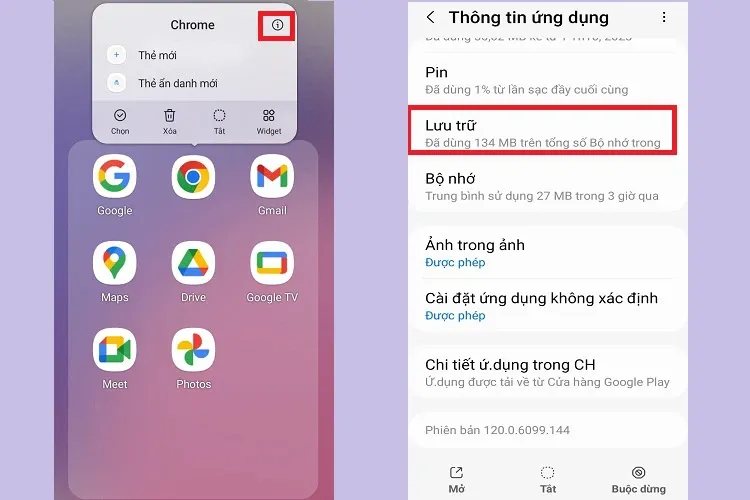
Bước 2: Sau đó, bạn nhấn Quản lý bộ nhớ > Chọn Xoá tất cả dữ liệu.
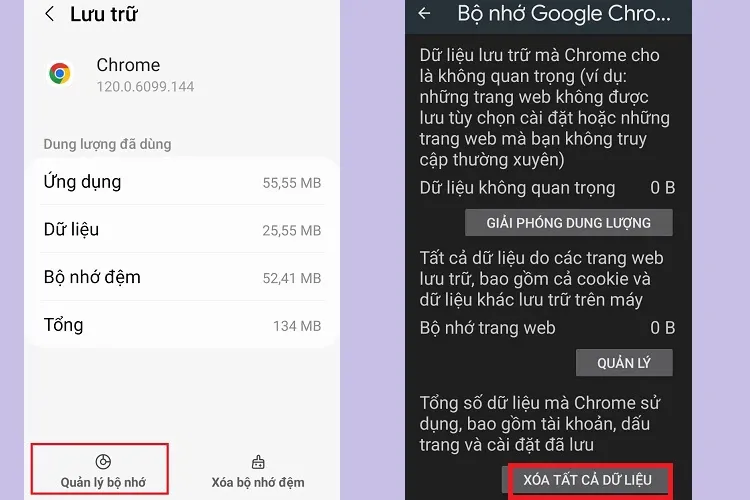
Bước 3: Cuối cùng, bạn nhấn OK để xác nhận việc xoá dữ liệu ứng dụng.
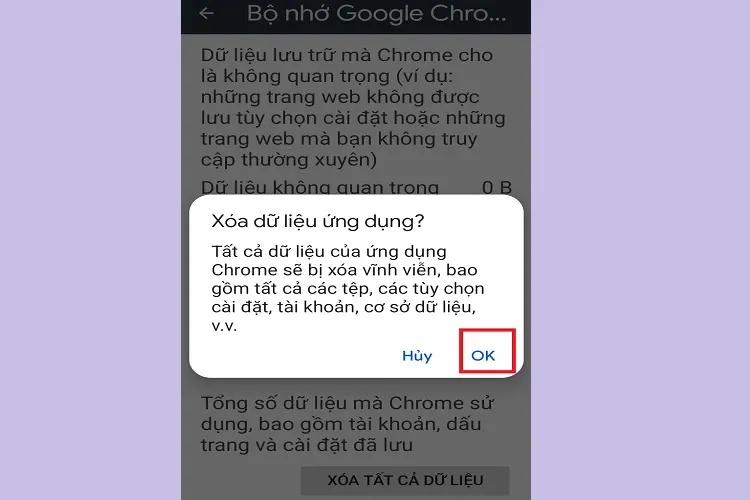
Tắt chế độ tăng tốc phần cứng
Đôi khi tính năng tăng tốc phần cứng của Google Chrome cũng có thể gây ra lỗi này. Trong trường hợp này, bạn hãy tắt chế độ đó theo hướng dẫn sau:
Bước 1: Nhấn vào biểu tượng icon 3 dấu chấm > Click vào Cài đặt > Chọn Hệ thống.
Bước 2: Sau đó, bạn hãy gạt nút từ phải sang trái ở dòng Sử dụng chế độ tăng tốc phần cứng khi có thể.
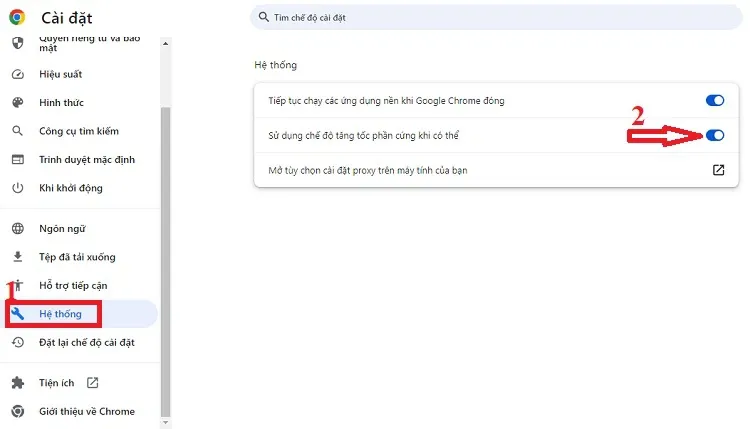
>>>>>Xem thêm: Hướng dẫn bảo mật toàn diện cho tài khoản với công cụ kiểm tra riêng tư mới nhất từ Facebook
Kết luận
Trên đây là các cách sửa lỗi error code 224003 đơn giản, nhanh chóng và hiệu quả. Hy vọng qua đó, bạn sẽ sớm khắc phục được lỗi không xem được video trên trình duyệt của mình.
>>> Xem thêm:
Hướng dẫn sửa lỗi 0xc0000225 trên Windows 10
Lỗi 500 là gì? Tìm hiểu nguyên nhân và cách xử lý đơn giản
Hiện tại, Blogkienthuc.edu.vn đang cung cấp rất nhiều máy tính, điện thoại chất lượng. Bạn thoả sức lựa chọn theo nhu cầu, mục đích sử dụng, sở thích và khả năng tài chính của bản thân.
Tham khảo một số mẫu laptop bán chạy tại Blogkienthuc.edu.vn tại đây:
- Laptop